Vai vēlaties piekļūt UEFI programmaparatūras iestatījumiem, lai mainītu noklusējuma sāknēšanas secību vai iestatītu UIFI paroli? Šajā rokasgrāmatā mēs redzēsim, kā piekļūt UEFI iestatījumiem operētājsistēmā Windows 10.
Lielākā daļa datoru, kas bija iepriekš ielādēti ar Windows 8 vai Windows 10, izmanto tradicionālo BIOS vietā UEFI programmaparatūru. Atšķirībā no mantojuma BIOS, ko var piekļūt, nospiežot ražotāja piešķirto taustiņu, UEFI ir nepieciešams cits maršruts, lai piekļūtu tās iestatījumiem.
Pārbaudiet, vai jūsu dators atbalsta UEFI
Kā jau iepriekš minēts, ja jūsu dators ir iepriekš instalēts ar Windows 8, Windows 8.1 vai Windows 10, jūsu dators, iespējams, atbalsta UEFI. Bet, ja neesat pārliecināts, varat pārbaudīt, vai jūsu dators atbalsta UEFI rokasgrāmatu, lai viegli uzzinātu, vai jūsu datorā ir tradicionālais BIOS vai mūsdienu UEFI.
Lai piekļūtu UEFI iestatījumiem, izmantojot Windows 10 PC, aizpildiet norādīto virzienu.
1. metode no 3
Piekļūstiet UEFI iestatījumiem no Windows 10
1. solis: Saglabājiet savu darbu un aizveriet visas darbojošās programmas, ja tādas ir.
2. solis: atveriet iestatījumu lietotni, noklikšķinot uz tās ikonas izvēlnē Sākt vai vienlaikus nospiežot Windows logotipu un R taustiņus.

3. darbība. Noklikšķiniet uz Update & security ikonas. Noklikšķiniet uz Atkopšana .
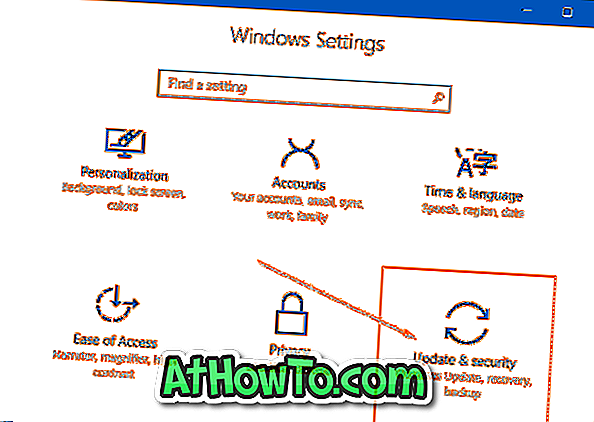
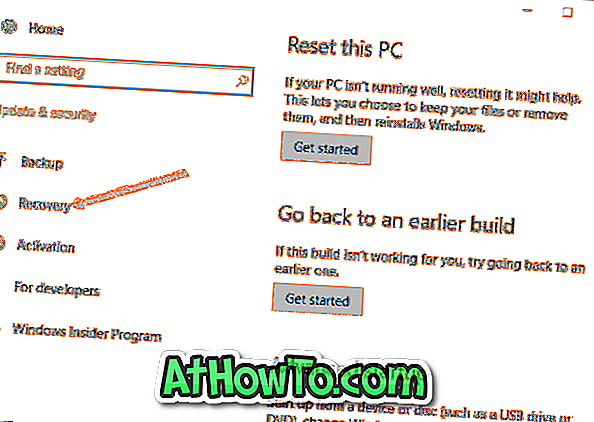
4. solis: sadaļā Papildu palaišana noklikšķiniet uz Restartēt tūlīt, lai restartētu datoru.
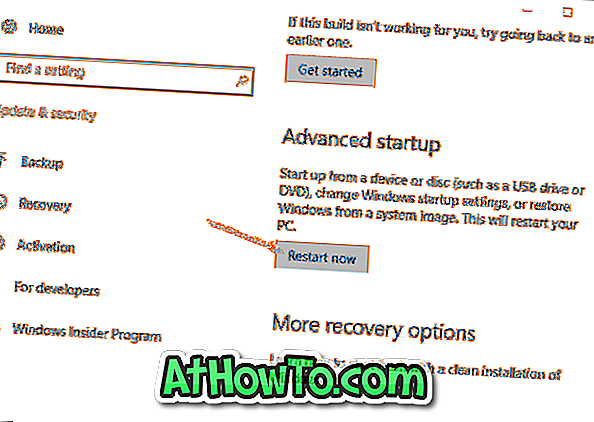
5. solis. Kad redzat opciju Izvēlēties opciju, noklikšķiniet uz Problēmu novēršana, lai apmeklētu ekrānu Problēmu novēršana.
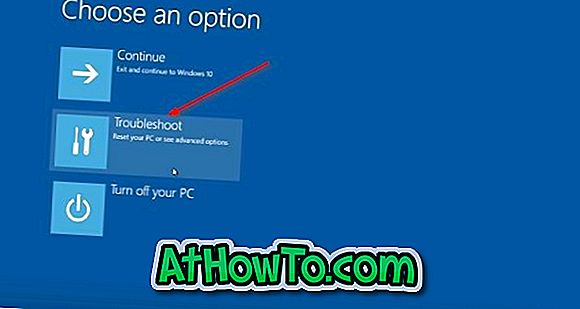
6. darbība. Ekrāna Traucējummeklēšana noklikšķiniet uz Papildu opcijas, lai virzītos uz to pašu.
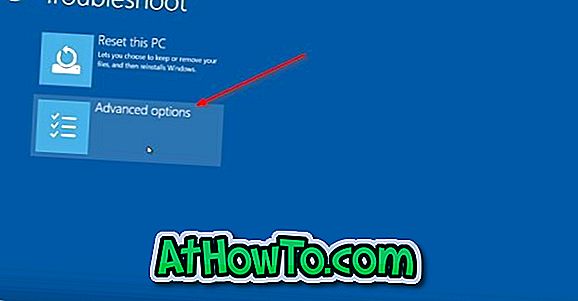
7. darbība. Kad redzat ekrāna Advanced options (Papildu opcijas), noklikšķiniet uz UEFI Firmware Settings (UEFI programmaparatūras iestatījumi) . Ņemiet vērā, ka opcija UEFI programmaparatūras iestatījumi neparādās, ja jūsu dators neatbalsta UEFI.
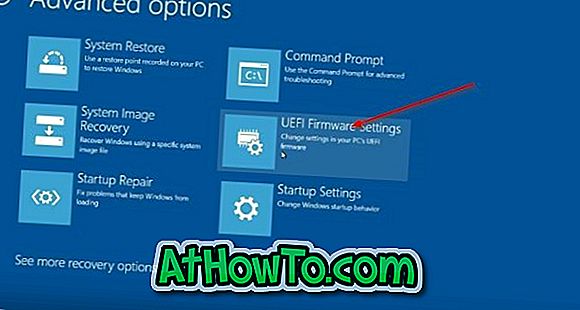
8. solis. Visbeidzot, kad redzat UEFI programmaparatūras iestatījumu ekrānu ar ziņojumu „Restartēt, lai mainītu UEFI programmaparatūras iestatījumus”, noklikšķiniet uz pogas Restartēt, lai restartētu datoru un piekļūtu UEFI programmaparatūras iestatījumiem.

2. metode no 3
Izmantojiet komandu uzvedni, lai piekļūtu UEFI iestatījumiem no Windows 10
Ja iestatījumu lietotne kādu iemeslu dēļ netiek atvērta, varat izmantot komandu uzvedni, lai piekļūtu UEFI iestatījumiem. Lūk, kā to izdarīt.
1. solis: ar peles labo pogu noklikšķiniet uz pogas Sākt uzdevumjoslā, lai atvērtu enerģijas lietotāja izvēlni, un pēc tam noklikšķiniet uz Komandu uzvedne (administrators), lai palaistu komandu uzvedni kā admin. Kad redzat uzvedni Lietotāja konta kontrole, noklikšķiniet uz pogas Jā.
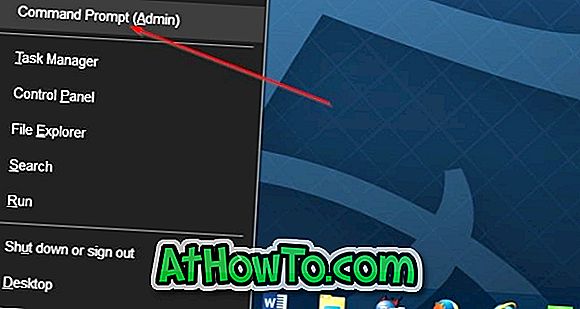
2. solis. Komandu uzvednes logā ierakstiet šādu komandu un pēc tam nospiediet taustiņu Enter.
shutdown.exe / r / o
Pēc komandas ievadīšanas neaizmirstiet nospiest taustiņu Enter .
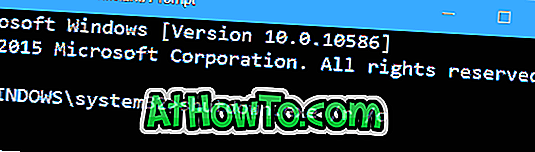
Jūs redzēsiet ziņojumu “Jūs gatavojaties parakstīties”. Jūsu dators tiks restartēts mazāk nekā minūtes laikā.
3. solis. Kad dators ir restartēts, izpildiet 1. metodes 5., 6., 7. un 8. solī minētos norādījumus, lai piekļūtu UEFI iestatījumiem.
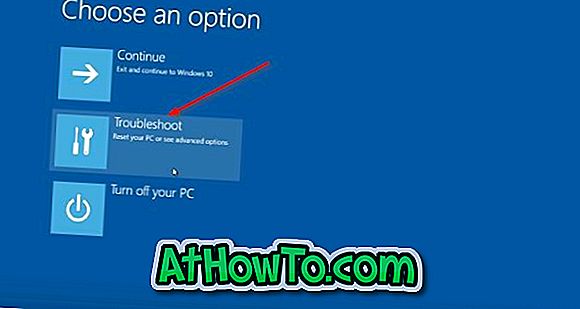
3. metode no 3
Vēl viens veids, kā piekļūt UEFI iestatījumiem no Windows 10
1. solis: atveriet izvēlni Sākt. Noklikšķiniet uz barošanas pogas, turiet nospiestu taustiņu Shift un pēc tam noklikšķiniet uz pogas Restartēt .
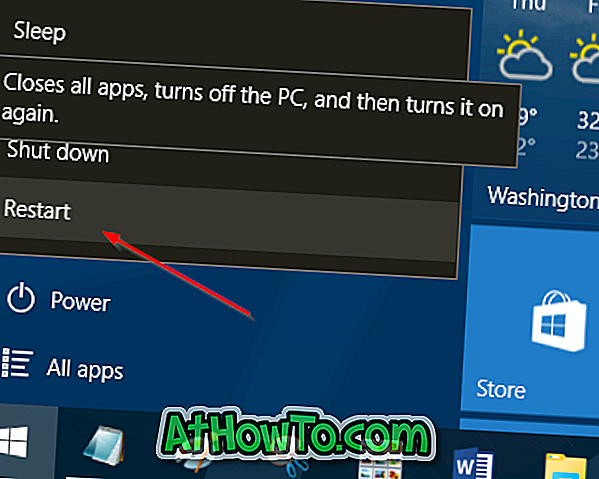
2. solis. Kad dators ir restartēts un atrodaties izvēlnē Izvēlēties opciju, izpildiet 1. metodes 5., 6., 7. un 8. solī minētos norādījumus (ritiniet uz augšu, lai redzētu).














